轻松解决 WPS 表格打印无框线难题,电脑版实用技巧大揭秘
WPS 表格作为我们日常办公的常用工具,在打印时有时会出现没有边框线的情况,这着实让人感到困扰,不过别担心,下面就为您详细介绍电脑版 WPS 表格打印显示所有框线的方法。
在处理这个问题之前,我们要先明确可能导致打印无框线的原因,这可能是由于表格边框线的设置未被正确应用,或者打印设置中未勾选显示边框线等。

我们直接进入解决步骤,打开您需要打印的 WPS 表格文件,选中需要打印并带有边框线的表格区域,在菜单栏中找到“开始”选项,点击“边框”按钮,确保所选区域的边框线样式和颜色等设置符合您的需求。
之后,进入“页面布局”选项卡,在“页面设置”组中,点击“打印区域”,选择“设置打印区域”,将您想要打印的表格区域进行准确设定。
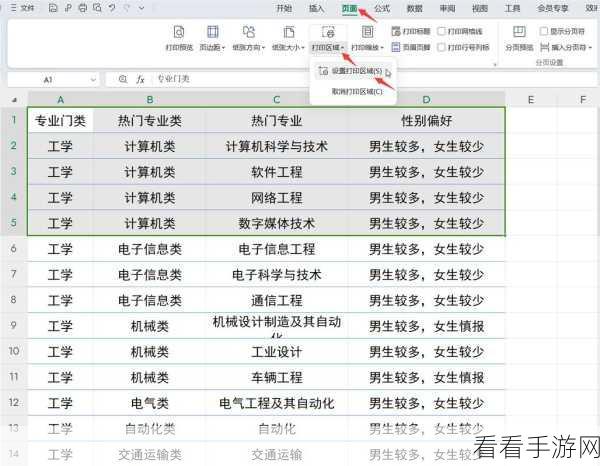
再然后,点击“页面设置”窗口中的“工作表”选项卡,在“打印”区域,确保勾选“网格线”和“单色打印”等相关选项。
完成上述设置后,您就可以进行打印预览了,查看表格边框线是否已经正常显示,如果还有问题,可以返回之前的设置步骤进行检查和调整。
通过以上这些步骤,相信您一定能够顺利解决 WPS 表格打印没有边框线的问题,让您的打印工作更加高效和完美。
文章参考来源:WPS 官方帮助文档及个人实践经验总结
